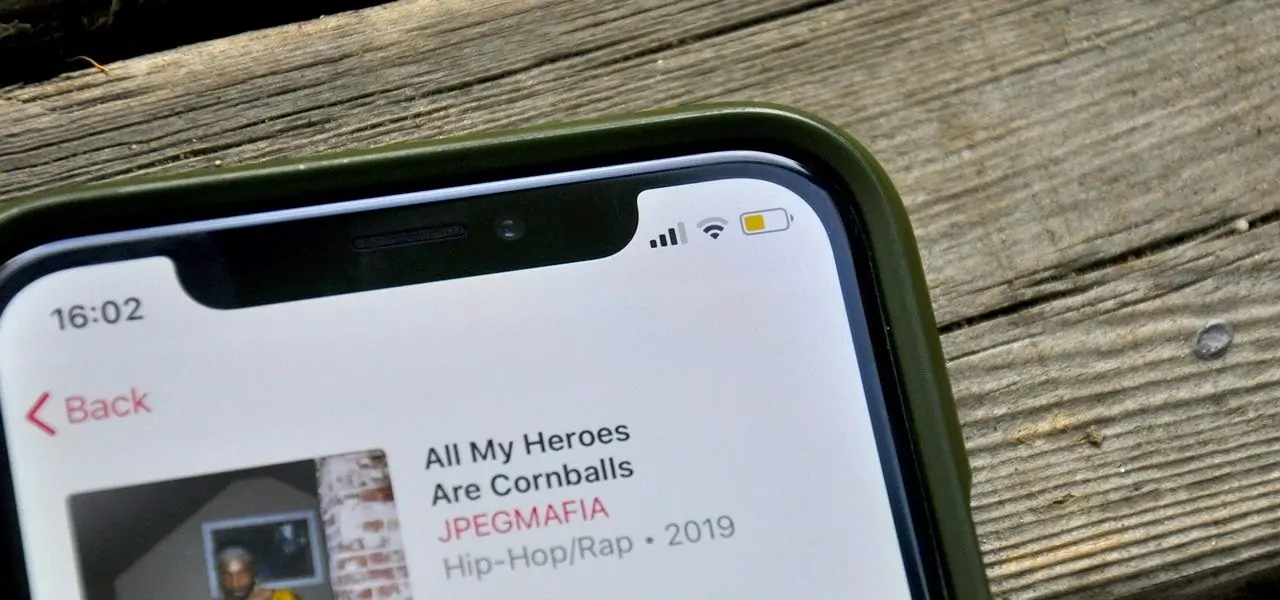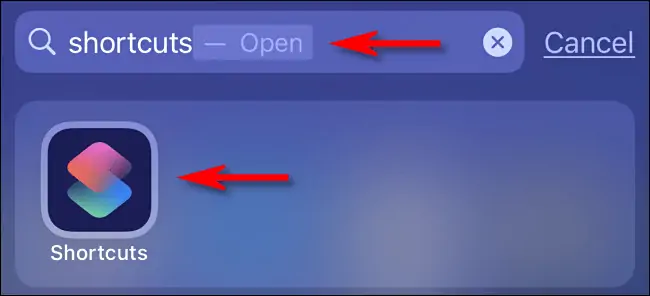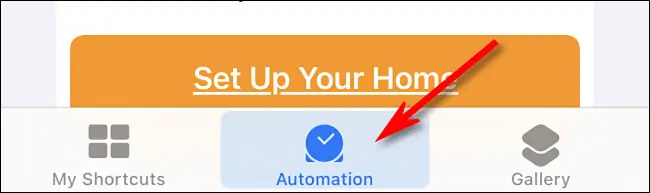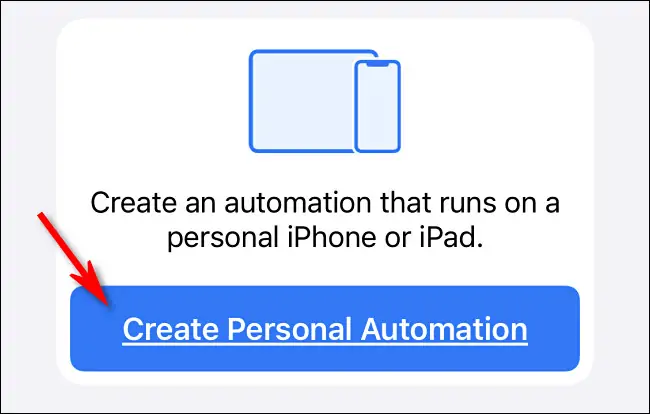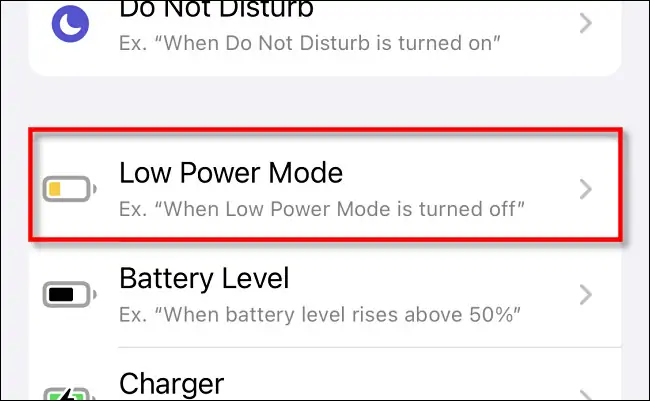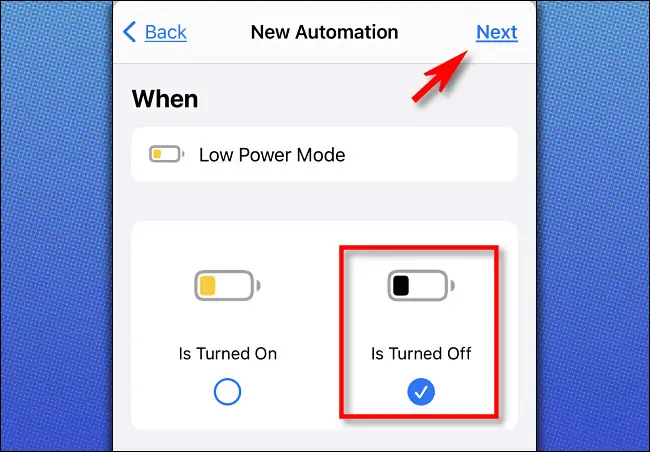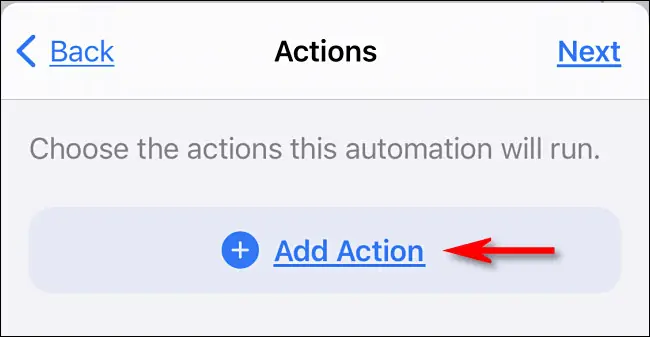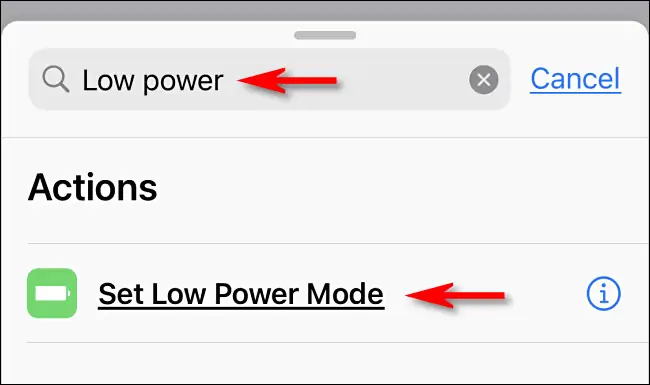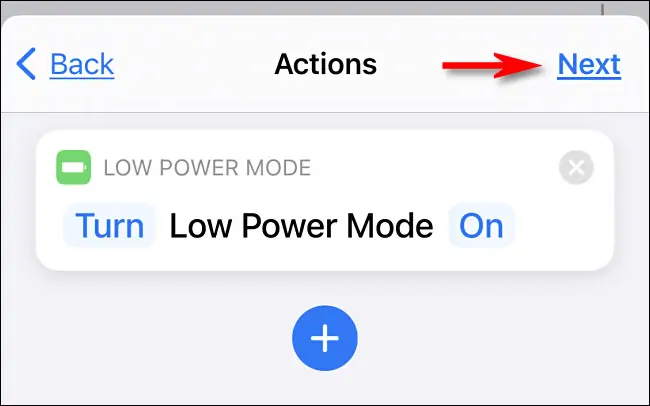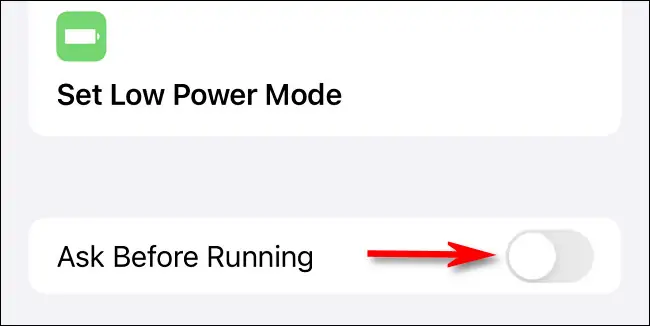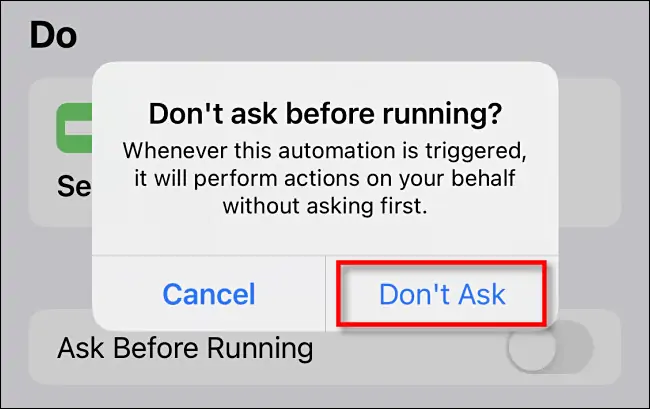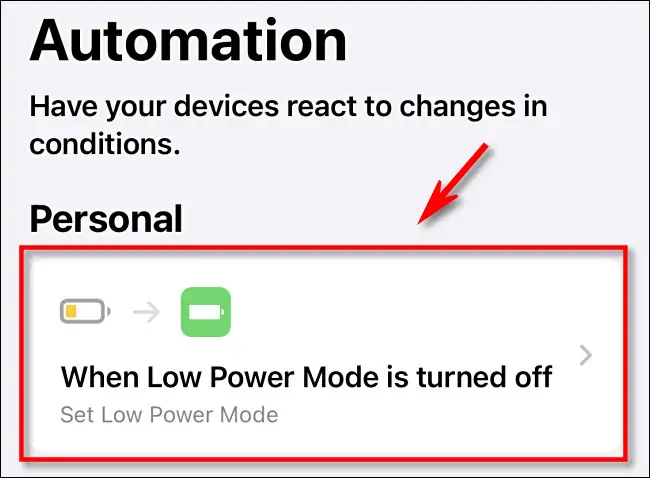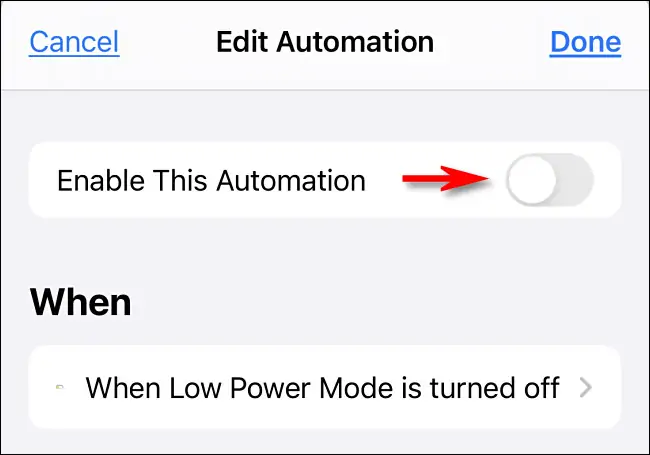فعال کردن حالت کممصرف یا Low Power Mode روش خوبی برای کاهش مصرف باتری iPhone و افزایش عمر باتری است. اگر همیشه این حالت را فعال کنید، طبعاً باتری دیوایس را کمتر پر و خالی میکنید و لذا در درازمدت، فرسایش باتری کمتر خواهد بود. اما نکته اینجاست که سیستم عامل iOS زمانی که میزان شارژ باتری به ۸۰ درصد میرسد، به صورت خودکار حالت Low Power Mode را غیرفعال میکند تا عملکرد و سرعت بروزرسانی دادههای اپها، عادی شود.
در این مقاله ترفندی برای فعال نگه داشتن دائمی Low Power Mode در آیفون مطرح میکنیم. با سیارهی آیتی همراه شوید.
قبلاً با روش سریع فعال کردن حالت کممصرف در آیفون و آیپد آشنا شدیم:
اما همانطور که در مقدمهی مطلب اشاره کردیم، به محض آنکه باتری بیش از حد مشخصی شارژ شود، این حالت غیرفعال میشود.
ترفند فعال نگه داشتن حالت کممصرف در آیفون
برای فعال باقی ماندن حالت کممصرف، میبایست یک شورتکات جدید در اپلیکیشن Shortcuts اضافه کنید که کار آن فعال نگه داشتن حالت کممصرف حتی پس از رسیدن شارژ باتری به بالای ۸۰ درصد است.
ابتدا اپلیکیشن Shortcuts را نصب و اجرا کنید. البته در iOS 13 و نسخههای جدیدتر سیستم عامل آیفون، این اپلیکیشن که از اپهای اصلی سیستم عامل است به صورت پیشفرض موجود است.
برای اجرا کردن Shortcuts میتوانید از Spotlight یا ابزار جستجو استفاده کنید. برای دسترسی به ابزار جستجو، انگشت خود را در اواسط صفحهی خانه قرار دهید و به پایین بکشید. در کادر باز شده عبارت موردنظر را تایپ کنید تا سرچ انجام شود. پس از تایپ کردن Shortcuts میتوانید روی دکمهی Open در کادر سرچ و یا روی آیکون این اپلیکیشن در نتایج سرچ تپ کنید تا اجرا شود.
در صفحهی اصلی اپلیکیشن شورتکاتس، روی تب Automation که در پایین صفحه دیده میشود تپ کنید.
اگر قبلاً اتومیشنهایی ساختهاید و استفاده کردهاید، لیستی از اتومیشنها را مشاهده میکنید. روی دکمهی + تپ کنید و سپس دکمهی Create Personal Automation را لمس کنید. اما اگر قبلاً اتومیشن نساختهاید، روی Create Personal Automation تپ کنید.
در پنجرهی New Automation که ظاهر شده، کمی اسکرول کنید تا به گزینهی Low Power Mode برسید و روی آن تپ کنید.
گام بعدی تعریف کردن شرط اجرای فرآیند و سپس تعریف کردن خود فرآیند است. بنابراین ابتدا میبایست شرایط را تعریف کنید. روی Is Turned Off تپ کنید تا تیک بخورد. سپس در گوشهی بالای صفحه روی Next تپ کنید تا به مرحلهی بعدی بروید.
در صفحهی بعدی فرآیند را تعریف کنید که شامل یک یا چند اکشن یا عمل میشود. روی Add Action تپ کنید تا اولین عمل را تعریف کنید.
در صفحهی باز شده و در کادر جستجو، عبارت low power را تایپ کنید و در لیست اکشنها، روی Set Low Power Mode تپ کنید.
حالت پیشفرض این اکشن، Turn Low Power Mode On یا روشن کردن حالت کممصرف است و تغییری لازم نیست. روی Next تپ کنید.
در صفحهی بعدی سوییچ گزینهی Ask Before Running را در حالت غیرفعال قرار دهید تا هر بار که قرار است اتومیشن عمل کرده و حالت کممصرف را فعال کند، پنجرهای باز نشود و از شما کسب اجاره نشود.
کادری باز میشود که این انتخاب را تأیید کنید. روی Don’t Ask تپ کنید.
روی Done تپ کنید و به این ترتیب ساخت اتومیشن فعال نگه داشتن حالت کممصرف تکمیل میشود. البته دقت کنید که باید خودتان حالت Low Power Mode را فعال کنید تا از این پس برای همیشه فعال بماند.
از این پس هر زمان که خودتان یا سیستم عامل، حالت کممصرف را غیرفعال کند، این اتومیشن اجرا شده و مجدداً حالت کممصرف را فعال میکند.
اگر نخواهیم حالت کممصرف فعال بماند، چه باید کرد؟
در این صورت باید اتومیشن ساخته شده را غیرفعال کنید که در ادامه روش کار را بررسی میکنیم.
غیرفعال کردن اتومیشنها در اپلیکیشن Shortcuts
در صورت نیاز میتوانید هر اتومیشنی که در اپ شورتکاتس تعریف کردهاید را غیرفعال کنید تا انجام خودکار امور متوقف شود. از جمله میتوانید اتومیشن فعال نگه داشتن حالت Low Power را غیرفعال کنید. مراحل کار به این صورت است:
اپ Shortcuts را اجرا کنید و روی تب Automation در پایین صفحه تپ کنید. در لیست اتومیشنها روی اتومیشن موردنظر تپ کنید که در مثال ما When Low Power Mode is turned off است.
در صفحهی بعدی سوییچ گزینهی Enable This Automation را در وضعیت غیرفعال یا خاموش قرار دهید.
سپس روی Done در گوشهی بالای صفحه تپ کنید. به همین سادگی اتومیشن موردبحث غیرفعال میشود و از این پس زمانی که شارژ باتری به ۸۰ درصد برسد، حالت کممصرف به صورت خودکار غیرفعال میشود. هر زمان که لازم باشد میتوانید اتومیشن ساخته شده را فعال یا غیرفعال کنید.
توجه داشته باشید که در سیستم عامل iPadOS 14 حالتی به اسم Low Power Mode وجود ندارد! این حالت صرفاً مختص آیفونهای اپل است اما شاید در آینده اپل برای افزودن آن در آیپدها نیز اقدام کند چرا که برخی کاربران میخواهند عمر باتری تبلت در مسافرتها و سفرهای درون شهری، تا جایی که ممکن است بیشتر باشد.
howtogeekسیارهی آیتی